Jednoduchý a rýchly sprievodca rootovaním systému Android

Po rootnutí telefónu s Androidom máte plný prístup k systému a môžete spúšťať mnoho typov aplikácií, ktoré vyžadujú root prístup.
Skupinový text vám poskytuje možnosť jednoducho komunikovať medzi viacerými ľuďmi, čo je užitočné najmä v profesionálnom prostredí. Sú však chvíle, keď sa to z priateľského žartovania zmení na nepríjemnú výtržnosť. Prílev správ môže nielen vybiť batériu, ale môže tiež pohltiť vaše dáta. Nemôžeš jednoducho opustiť skupinu? Samozrejme môžete! Možno.
Po prvé, náhle opustenie skupinového rozhovoru môže byť inými stranami považované za neslušné. Nemôžete sa len tak ospravedlniť, keď sú všetci vaši ostatní príbuzní členmi skupiny. Môžu to brať zle.
Tiež možno nebudete môcť fyzicky (v tomto prípade virtuálne) odísť. Niektoré aplikácie na odosielanie správ v systéme Android vám bez ohľadu na to nedovolia opustiť skupinu. Jediný spôsob, ako vás odstrániť, je požiadať správcu skupiny, aby to urobil za vás.
Našťastie sa môžete rozhodnúť vypnúť skupinový rozhovor. Týmto spôsobom nebudete dostávať žiadne upozornenia od skupiny, ale ak chcete, stále si môžete správy zobraziť. Toto je užitočná funkcia poskytovaná všetkými aplikáciami na odosielanie správ, aby ste nemuseli robiť drastické opatrenia, ako je vypnutie telefónu, aby ste sa vyrovnali s neschopnosťou iných ľudí zachovať ticho.
Najprv začneme správami pre Android, vstavanou aplikáciou na odosielanie správ pre väčšinu zariadení s operačným systémom Android vrátane Google Pixels. Tu je to, čo musíte urobiť.
Otvorte aplikáciu Správy . Ak máte problémy s nájdením aplikácie, logo je biely balónik na pozadí modrého kruhu.
Na domovskej obrazovke aplikácie Správy vyberte určenú skupinovú konverzáciu, ktorú chcete stlmiť.
Keď otvoríte konverzácie skupiny na celej obrazovke, klepnutím na ikonu troch zvislých bodiek v pravom hornom rohu otvoríte rozbaľovaciu ponuku.
Zo zoznamu možností vyberte Ľudia a možnosti.
Prepnite prepínač Upozornenia do polohy vypnuté. Skupinu môžete kedykoľvek zapnúť opätovným zapnutím prepínača. (Pre tieto kroky sú potrebné obrázky)
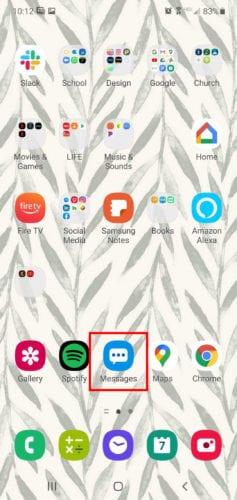
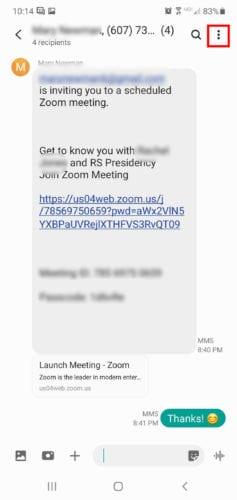
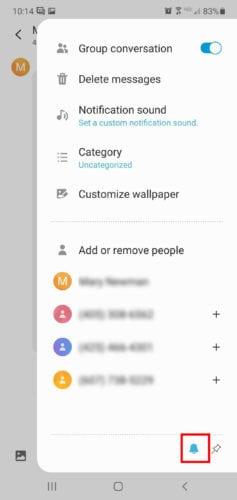
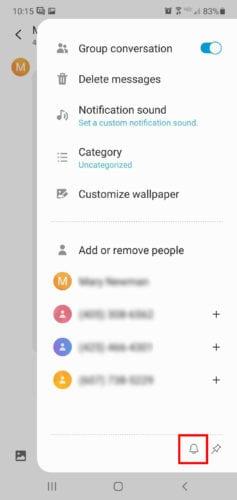
WhatsApp Messenger je jednou z najpopulárnejších – ak nie najobľúbenejších – aplikácií na odosielanie správ. S približne 2 miliardami aktívnych používateľov existuje slušná šanca, že túto aplikáciu už máte vo svojom telefóne nainštalovanú. Ak chcete stlmiť skupinový text na WhatsApp, musíte:
Otvorte WhatsApp a potom klepnite na kartu CHATS umiestnenú v hornej časti obrazovky, hneď vedľa ikony fotoaparátu.
V zozname skupín alebo individuálnych konverzácií klepnite na skupinu, ktorú chcete stlmiť.
Po úplnom zobrazení konverzácie skupiny kliknite na ikonu troch zvislých bodiek v pravom hornom rohu obrazovky.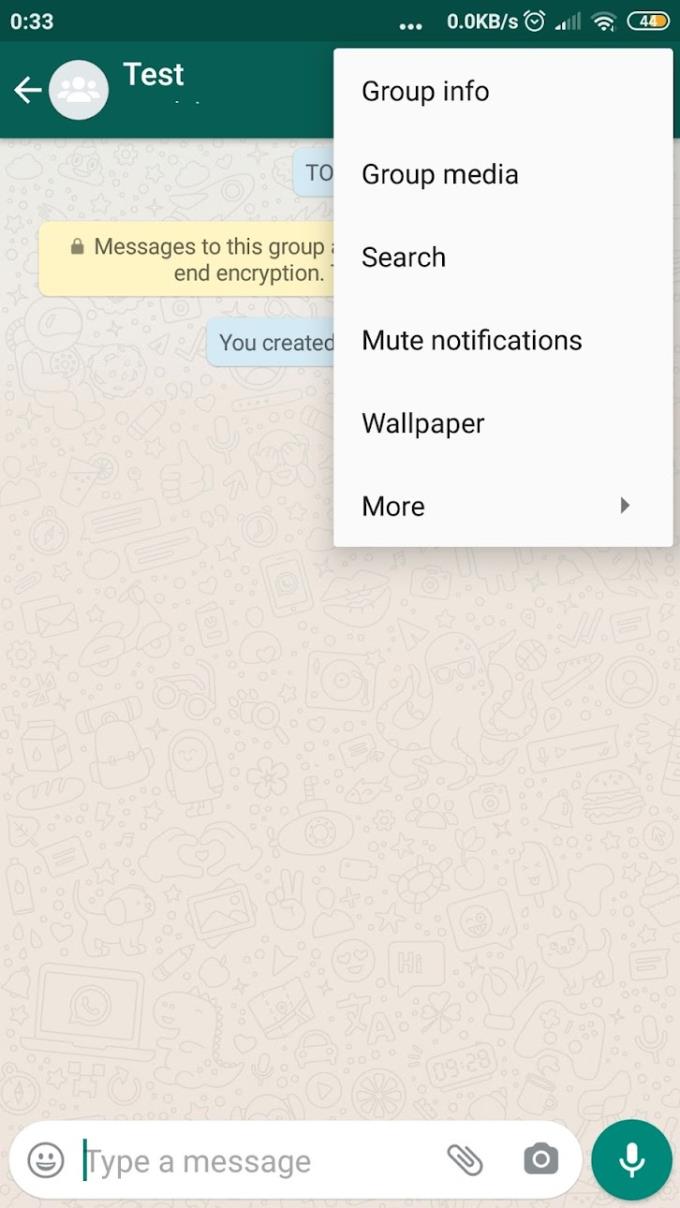
V rozbaľovacej ponuke vyberte možnosť Stlmiť upozornenia .
Pomocou WhatsApp si môžete vybrať, ako dlho chcete nechať skupinový rozhovor stlmený. Ak jednoducho potrebujete na chvíľu stlmiť zvuk skupiny počas dôležitého stretnutia alebo hodiny, možnosť 8 hodín pravdepodobne postačí. V opačnom prípade, ak máte pocit, že vás skupina bude dlho obťažovať, môže vám pomôcť možnosť 1 týždeň alebo 1 rok .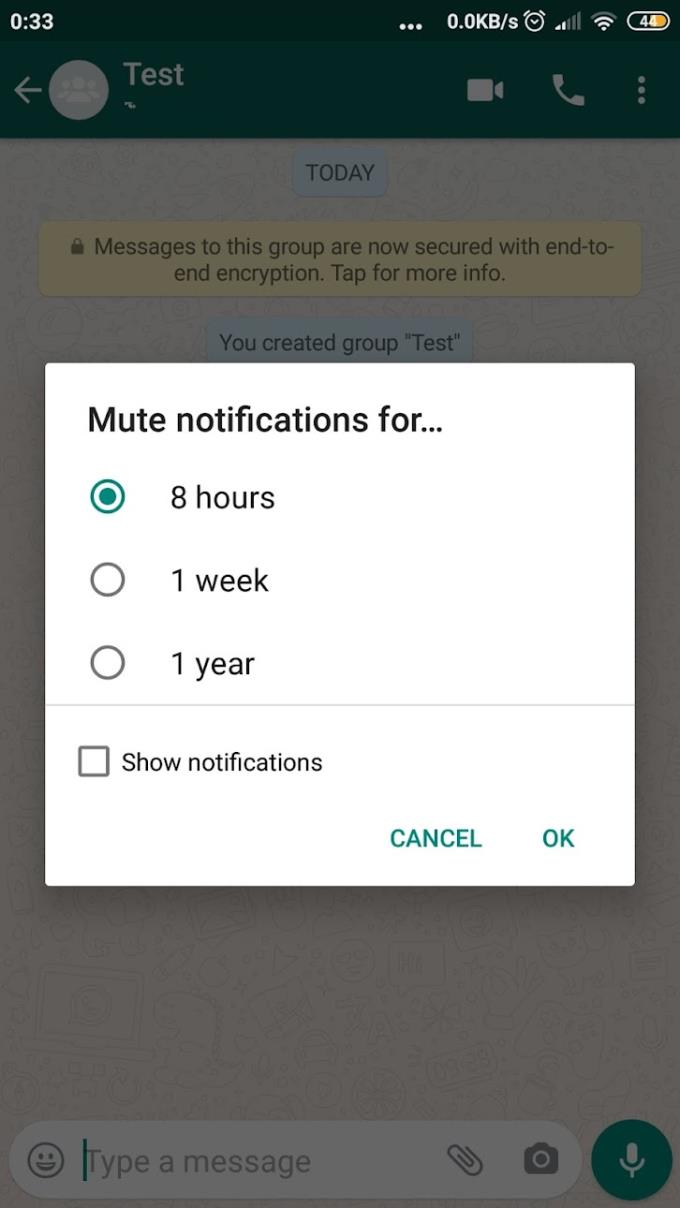
Uistite sa, že možnosť Zobraziť upozornenia nie je začiarknutá. Ak namiesto toho začiarknete políčko, skupinové správy vám prídu cez panel upozornení. Nedostanete však žiadne zvukové upozornenie.
Keď ste so svojou možnosťou spokojní, klepnite na OK .
Akýkoľvek skupinový text môžete zapnúť klepnutím na rovnakú ikonu s tromi zvislými bodkami a výberom možnosti Zapnúť upozornenia .
Navyše s WhatsApp môžete v prípade potreby ukončiť aj skupinový chat.
Na karte CHATS klepnite na skupinu, ktorú chcete opustiť.
Keď je konverzácia skupiny otvorená, klepnite na názov skupiny na hornej obrazovke a pozrite si informácie o skupine.
Posuňte zobrazenie nadol úplne nadol a vyberte možnosť Ukončiť skupinu .
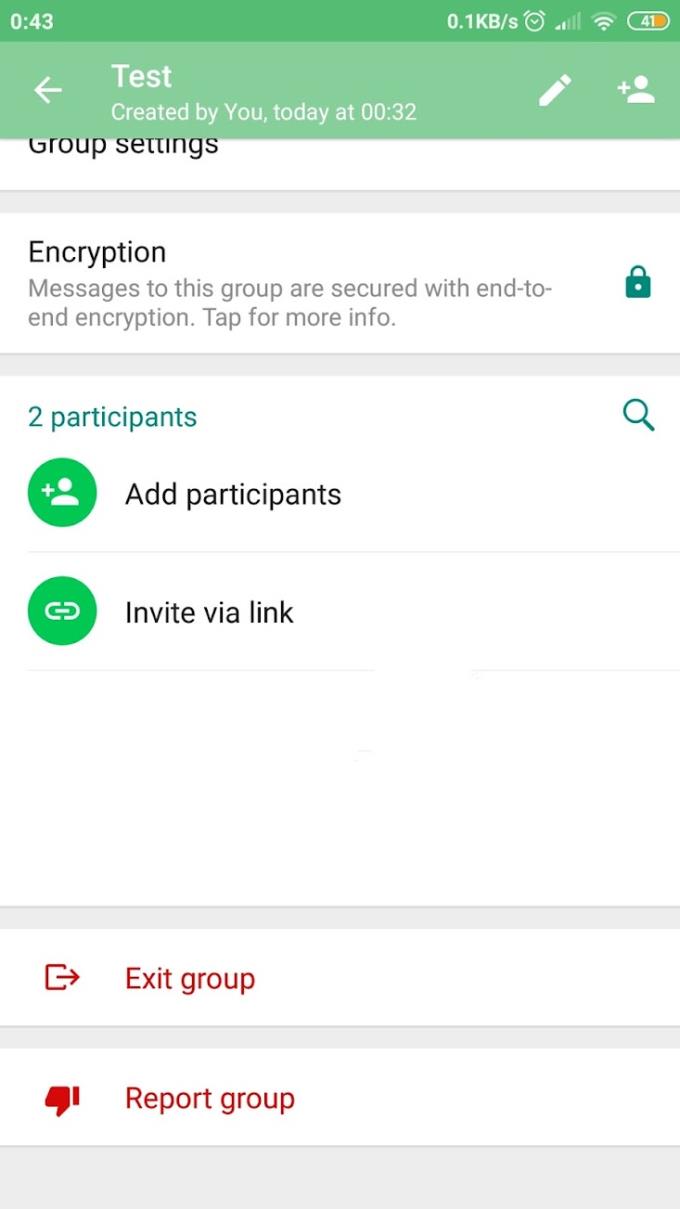
Klepnite na Ukončiť .
Telegram je tiež známa aplikácia na odosielanie správ s viac ako 500 miliónmi stiahnutí v obchode PlayStore. Aplikácia je známa najmä ako platforma pre skupinový chat. Byť súčasťou skupiny s tisíckami členov nie je v telegrame nič neobvyklé. Ak ste členom jednej z týchto skupín a zdá sa vám to príliš veľa:
Otvorte aplikáciu Telegram .
Na domovskej obrazovke vyberte, ktorú skupinu chcete stlmiť.
Potom klepnite na ikonu troch zvislých bodiek v pravom hornom rohu obrazovky.
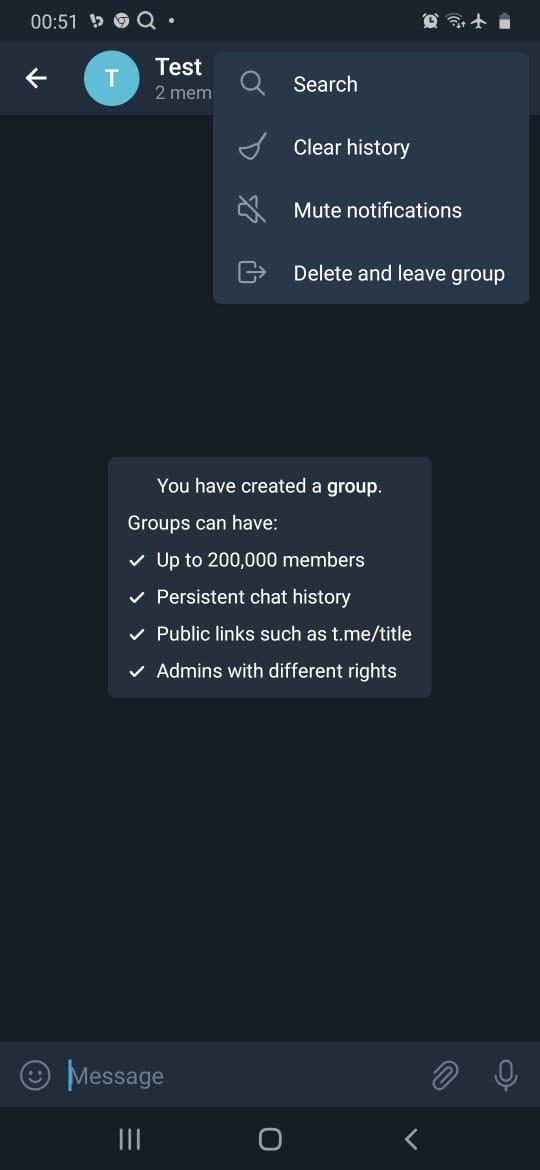
Klepnite na položku Stlmiť upozornenia a potom vyberte, na ako dlho chcete konverzáciu stlmiť.
Ak chcete natrvalo stlmiť upozornenia zo skupiny, vyberte možnosť Vypnúť .
Keď niekto opustí skupinu, všetci ostatní členovia to môžu vidieť. V dnešnej dobe to môže robiť veci trochu nepríjemné. Konektivita sociálnych médií sa berie takmer rovnako vážne ako osobná interakcia. Preto je namiesto toho stlmenie skupinového rozhovoru skvelou alternatívou na zmiernenie akýchkoľvek možných problémov.
Po rootnutí telefónu s Androidom máte plný prístup k systému a môžete spúšťať mnoho typov aplikácií, ktoré vyžadujú root prístup.
Tlačidlá na vašom telefóne s Androidom neslúžia len na nastavenie hlasitosti alebo prebudenie obrazovky. S niekoľkými jednoduchými úpravami sa môžu stať skratkami na rýchle fotografovanie, preskakovanie skladieb, spúšťanie aplikácií alebo dokonca aktiváciu núdzových funkcií.
Ak ste si nechali notebook v práci a musíte poslať šéfovi urgentnú správu, čo by ste mali urobiť? Použite svoj smartfón. Ešte sofistikovanejšie je premeniť telefón na počítač, aby ste mohli jednoduchšie vykonávať viac úloh naraz.
Android 16 má widgety uzamknutej obrazovky, ktoré vám umožňujú meniť uzamknutú obrazovku podľa vašich predstáv, vďaka čomu je uzamknutá obrazovka oveľa užitočnejšia.
Režim Obraz v obraze v systéme Android vám pomôže zmenšiť video a pozerať ho v režime obraz v obraze, pričom video si môžete pozrieť v inom rozhraní, aby ste mohli robiť iné veci.
Úprava videí v systéme Android bude jednoduchá vďaka najlepším aplikáciám a softvéru na úpravu videa, ktoré uvádzame v tomto článku. Uistite sa, že budete mať krásne, magické a elegantné fotografie, ktoré môžete zdieľať s priateľmi na Facebooku alebo Instagrame.
Android Debug Bridge (ADB) je výkonný a všestranný nástroj, ktorý vám umožňuje robiť veľa vecí, ako je vyhľadávanie protokolov, inštalácia a odinštalovanie aplikácií, prenos súborov, rootovanie a flashovanie vlastných ROM, vytváranie záloh zariadení.
S aplikáciami s automatickým klikaním. Pri hraní hier, používaní aplikácií alebo úloh dostupných na zariadení nebudete musieť robiť veľa.
Aj keď neexistuje žiadne zázračné riešenie, malé zmeny v spôsobe nabíjania, používania a skladovania zariadenia môžu výrazne spomaliť opotrebovanie batérie.
Telefón, ktorý si momentálne veľa ľudí obľúbi, je OnePlus 13, pretože okrem vynikajúceho hardvéru disponuje aj funkciou, ktorá existuje už desaťročia: infračerveným senzorom (IR Blaster).







